
Instagram със сигурност е приложение, което отваряте поне веднъж на ден. Да споделям мемета, да гледам ролки или, точно като мен, да видя кой се е плъзнал в моите DM. И не само хората; Instagram безшумно плъзна нова функция в нашата секция за DM. С функционалност като функцията „статус“, Instagram Notes ви позволява да кажете какво мислите.
И въпреки че е доста лесен за използване, много потребители не знаят как да се възползват максимално от него. И така, тук сме, помагаме ви да разберете как да използвате Instagram Notes на iPhone или устройство с Android.
- Какво представлява функцията за бележки в Instagram?
- Как да създадете и споделите бележка в Instagram
- Как да деактивирате бележките в Instagram
Какво представлява функцията за бележки в Instagram?
За разлика от функцията за истории, която позволява публикуване на снимки и видеоклипове, Бележките са по-кратки и бързи, тъй като има ограничение от 60 знака. Когато публикувате бележка, тя няма да изпрати никакво известие до вашите последователи. Те обаче могат да го видят в секцията DM/чатове и да отговорят със съобщение, ако искат.
Въпреки това, както историите, споделени в Instagram, бележката ще изчезне след 24 часа. Просто казано, можете да кажете, че бележките са текстови истории, които могат да се споделят в DM. Толкова е лесно.
След като това е отметнато от нашия списък, нека да преминем към създаване, споделяне и блокиране на бележки в Instagram. Но първо, приятелю, уверете се, че сте актуализирали приложението Instagram на вашия iPhone.
- Стартирайте приложението Instagram и плъзнете наляво за секцията DM.
- Докоснете иконата плюс в горния десен ъгъл на снимката на вашия профил.
Забележка: Вместо иконата плюс може да видите блок с надпис „Вашата бележка“. Докоснете тук, за да добавите бележка. - Въведете съобщението, което искате да споделите.
- Докоснете бутона Споделяне в горния десен ъгъл.
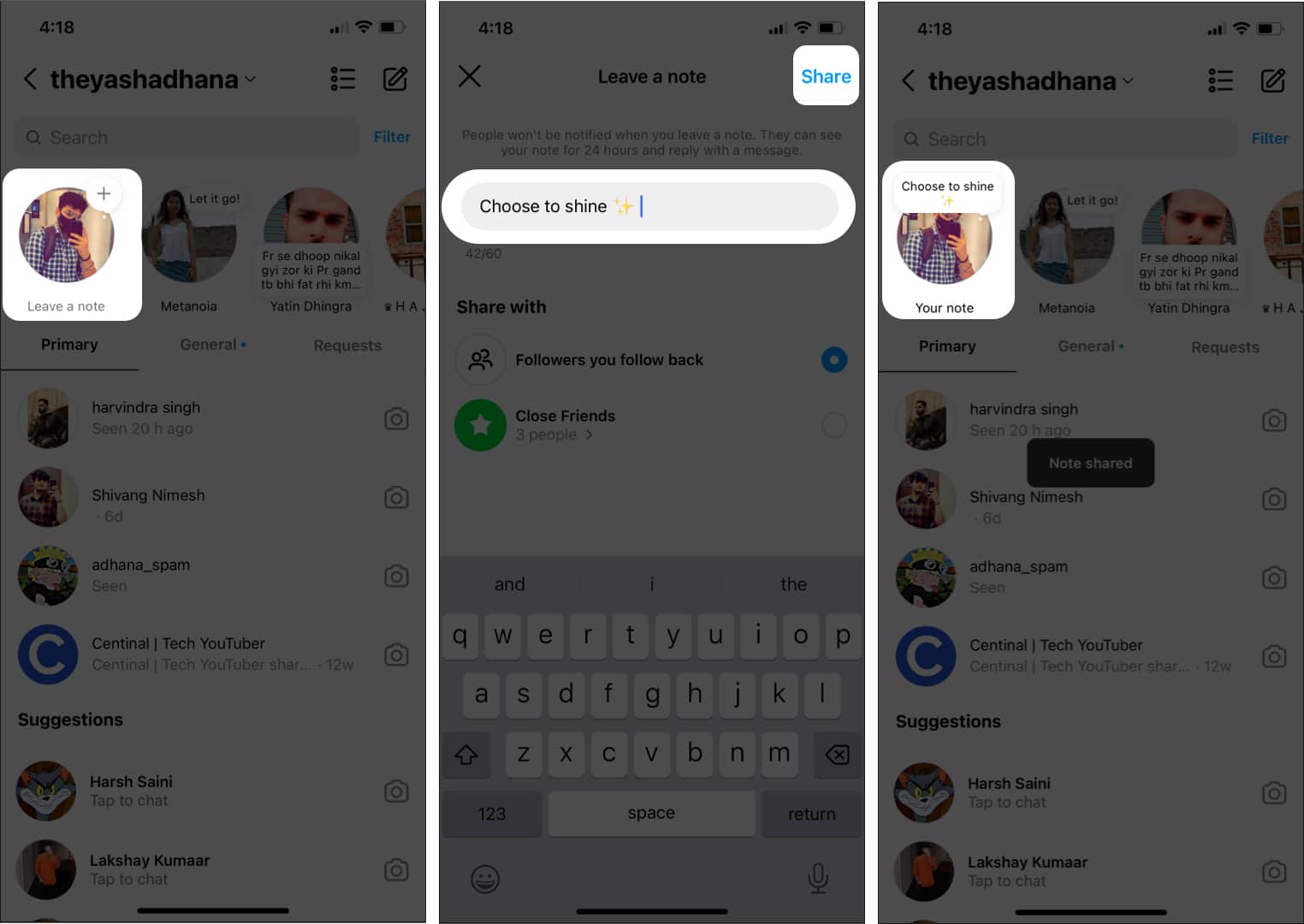
Съвет: Можете да изберете с кого да споделите бележката. Instagram позволява на потребителите да споделят бележки с последователи, които ги следват обратно или с близки приятели.
Възползвайте се максимално от Instagram Notes
Ето някои приложения на Instagram Notes, за да се възползвате максимално от тях.
- Бележките ще изчезнат след 24 часа и могат да бъдат с дължина само 60 знака.
- Бележките могат да бъдат начало на разговор, така че ги дръжте толкова закачливи, колкото идват (PS. Те дори могат да ви помогнат да проведете чат с любимата си).
- Създателите и фирмите могат да използват Бележки, за да съобщават новини, актуализации или подходяща информация – те са лесен начин да привлечете поглед към съобщенията си, защото се намират в горната част на входящата кутия на вашата публика и няма да се изгубят в шума на историите.
Но не всеки може да обича бележките. Ако не ви харесва функцията или искате да деактивирате бележки от определени обекти, следвайте.
Как да деактивирате бележките в Instagram
За съжаление, не можете да го деактивирате напълно, но има начин да заглушите функцията Бележки за конкретен човек. Можете да заглушите бележки от секцията Бележки или от профила на лицето.
От секцията Бележки:
- Отворете DM, където се виждат бележките.
- Докоснете и задръжте бележката, която искате да заглушите.
- От опциите изберете Заглушаване на бележки.
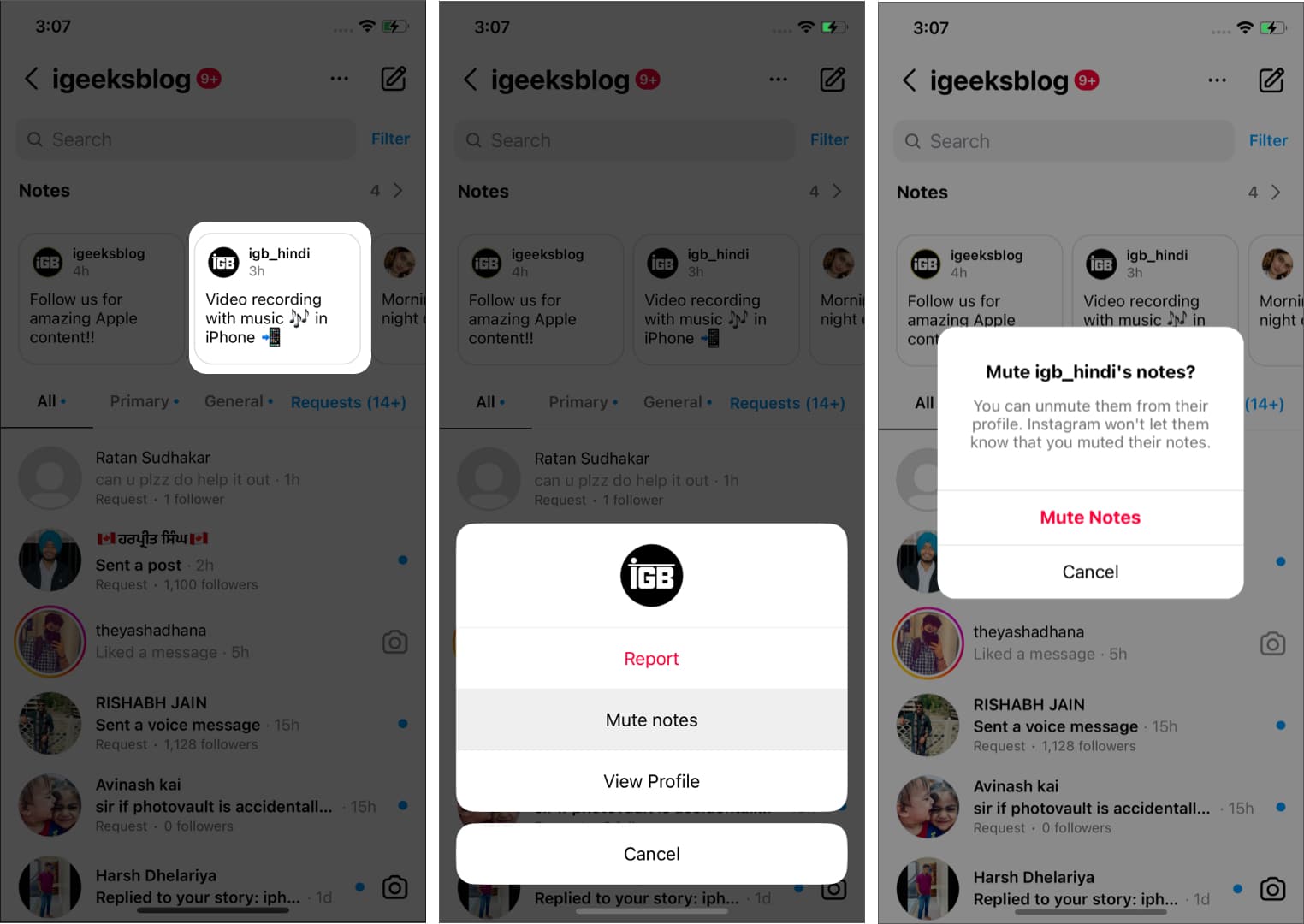
От профила:
- Отидете до профила, който искате да заглушите.
- Докоснете раздела Следване.
- Изберете Без звук от опциите.
- Включете превключвателя Бележки от опциите.
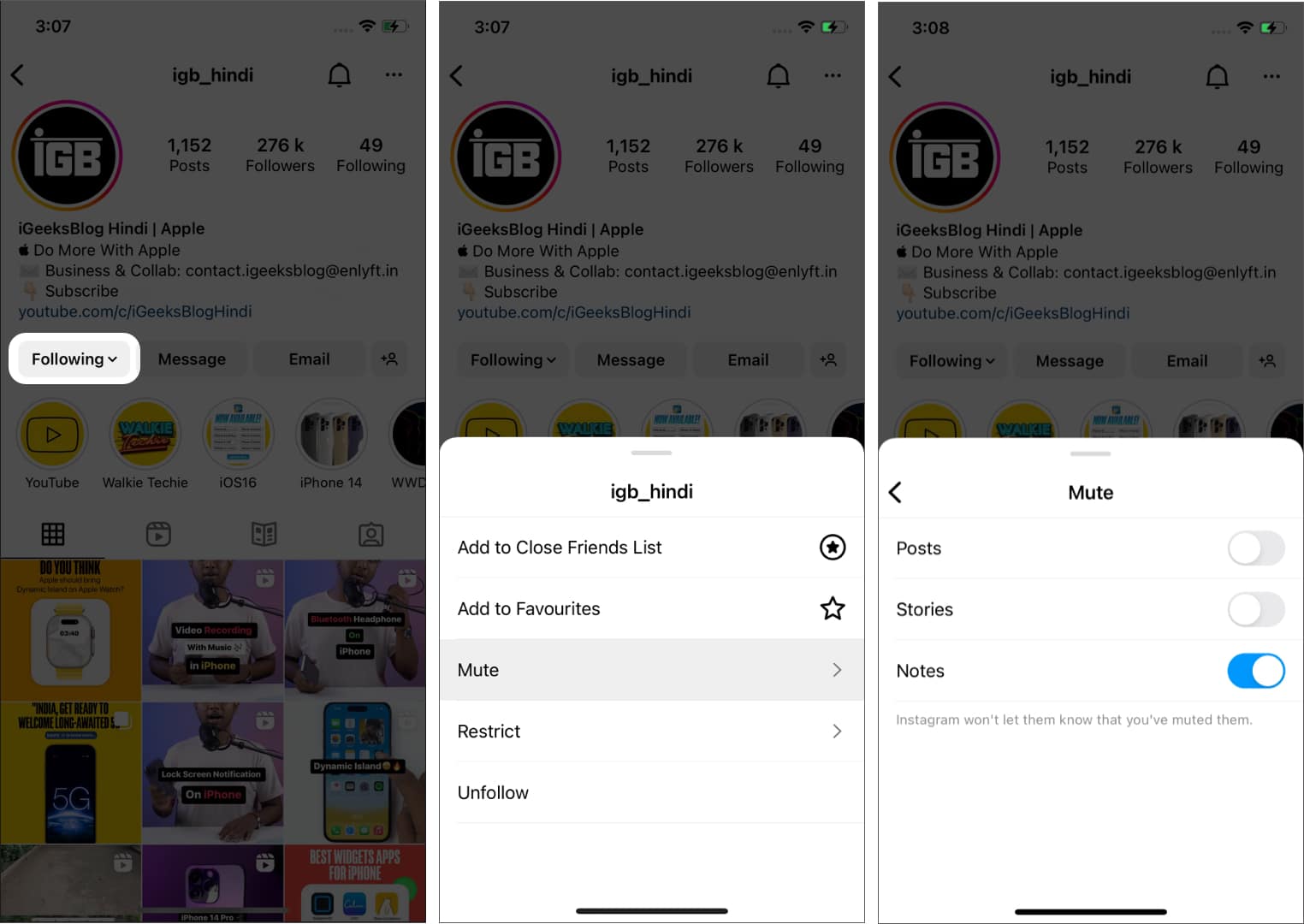
Забележка: Ако искате отново да включите бележките, отидете на опцията за заглушаване в профила и я изключете, за да включите звука на бележките от профила.
Заключение
Бележките могат да се използват по много начини и да предават мисли на вашите приятели, които ви следват. Това е и едно от най-добрите места за споделяне на нашите мисли за душ. Сигурен съм, че ако използвате добре пространството, можете да започнете много разговори с приятелите си. Използвали ли сте вече функцията Бележки? Полезно ли ви е било? Пишете ни в коментарите.
Прочетете още
- Как да изключите точното местоположение в Instagram
- Как да включите тъмния режим на Instagram на iPhone
- Как да споделяте екран във видео разговори в Instagram
